Темная тема в macOS Mojave выглядит неплохо, но вот невозможность быстрого включения или отключения темного интерфейса расстраивает.
Чтобы каждый раз при необходимости сменить тему оформления с темной на светлую и наоборот не бежать в настройки, можно автоматизировать данный процесс.
Для этого будем использовать как сторонние утилиты, так и стандартное средство автоматизации в macOS – программу Automator.
Быстрое переключение через иконку

1. Запускаем приложение Automator через Spotlight или LaunchPad.
2. Создаем новую программу.

3. В блоке с переменными находим Изменение оформления интерфейса и добавляем в программу.
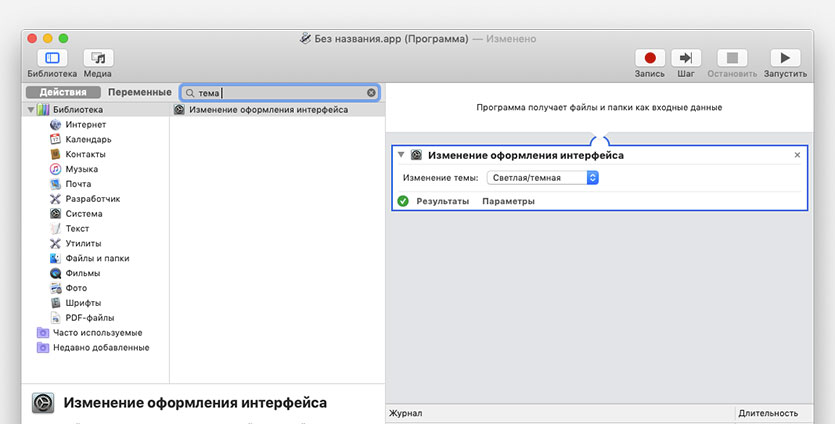
4. Нажимаем Файл – Экспортировать, задаем название и сохраняем программу.
5. Скачиваем любую подходящую иконку в формате .icns и устанавливаем её для созданной программы.
Программу можно разместить в Dock и одним нажатием переключать темы интерфейса.
Быстрое переключение через сочетание клавиш

1. При создании скрипта в приложении Automator вместо программы выбираем Быстрое действие.
2. Снова находим переменную Изменение оформления интерфейса и добавляем в программу.
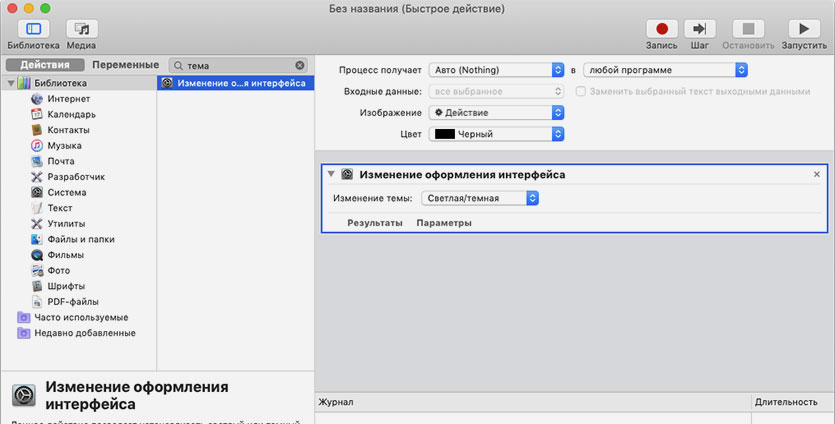
3. В верхнем блоке не забываем указать процесс получает – Авто и в – любой программе.
4. Сохраняем быстрое действие и запоминаем название.
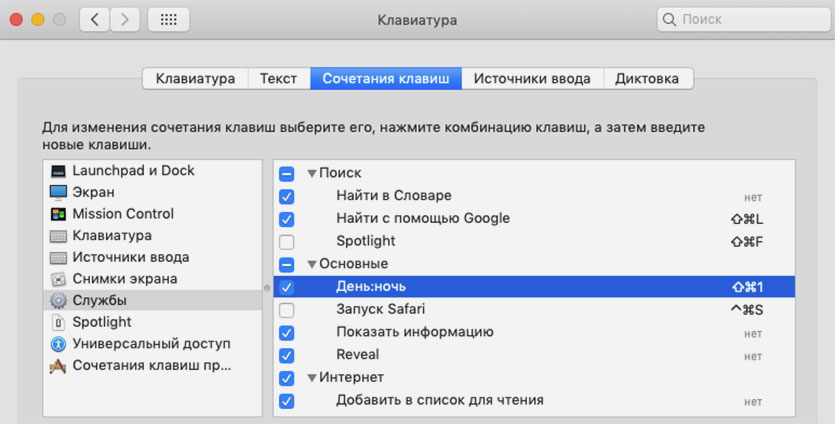
5. Переходим в Настройки – Клавиатура – Сочетание клавиш, в разделе Службы находим сохраненное действие и добавляем для его запуска удобное сочетание клавиш.
Автоматическое переключение
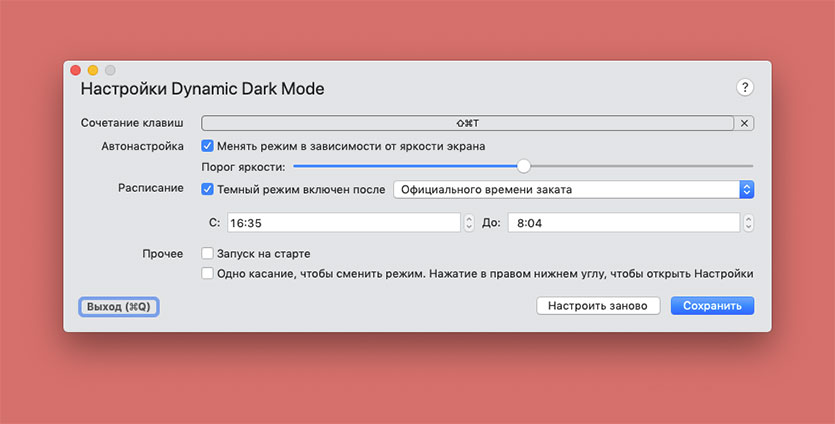
Для того, чтобы тема оформления переключалась самостоятельно, потребуется сторонне приложение.
1. Скачиваем утилиту Dynamic Dark Mode с GitHub.
2. Устанавливаем программу и предоставляем ей все необходимые разрешения.
3. Утилита будет автоматически переключать темы по заданным параметрам.
Можно переключать темы нажатием на иконку в строке меню, можно задать переключение по времени, во время заката и рассвета (потребуется геолокация) или при изменении порога яркости дисплея.
Для любителей автоматизации
Если вы уже используете какое-либо приложение для автоматизации в macOS, можно использовать его для управления темой оформления на Mac.
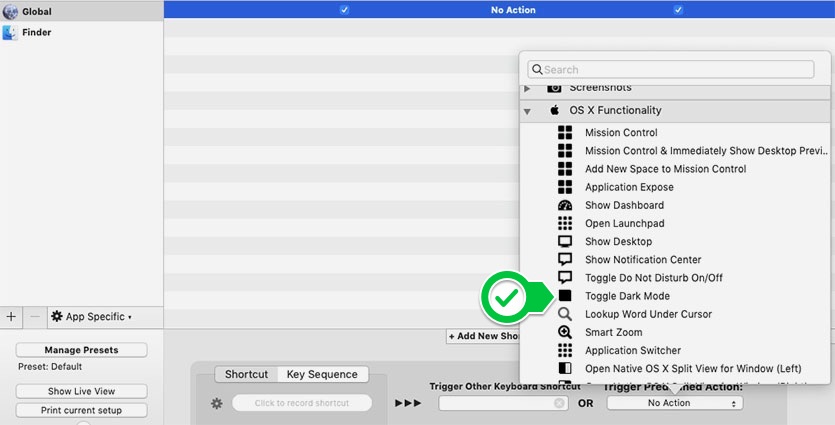
Приложение BetterTouchTool в одном из последних обновлений получило возможность в качестве действия указывать смену темы оформления.
В настройках можно создать любой удобный триггер (от сочетания клавиш до жестов на трэкпаде или TouchBar), а в качестве действия указать нужный переключатель.
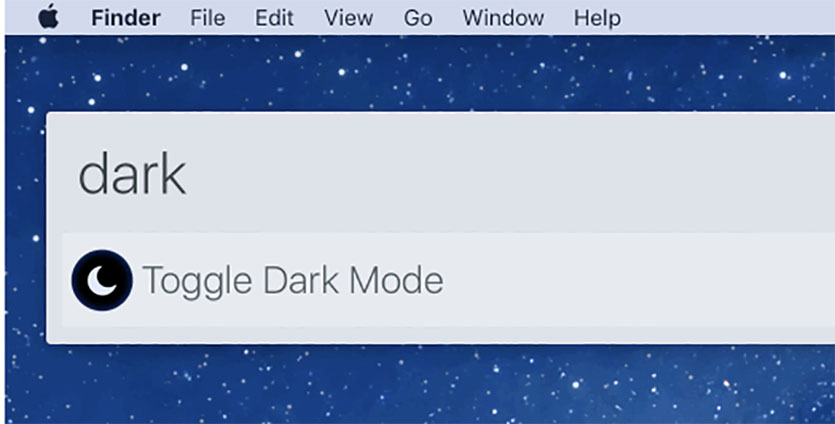
Пользователи программы Alfred тоже не остались в стороне.
Можно загрузить скрипт для приложения тут или тут.
После этого смена режимов будет осуществляться при помощи простой команды.
Теперь фишка macOS Mojave станет действительно полезной.

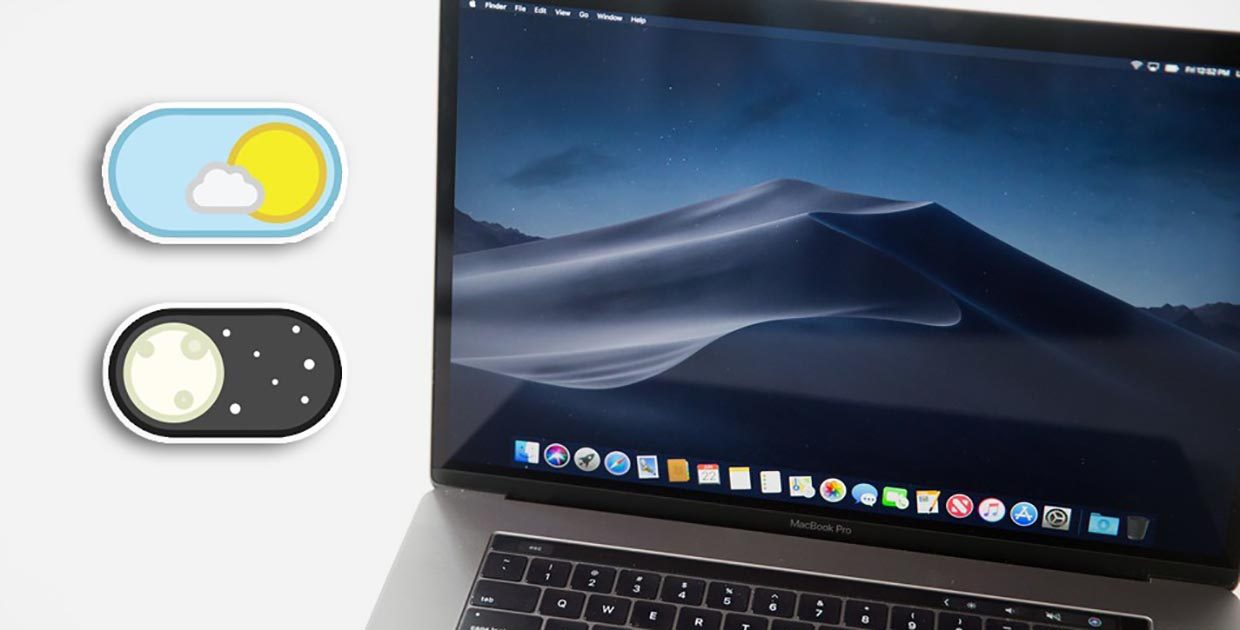






Вопрос. А нахрена это вообще нужно??? Я как перешёл на темную тему, обратно не хочу возвращаться… кто будет такой хренью заниматься???
@antonyus, можно под приложение запускать) А так, хз, сижу на светлой, темная не зашла
@antonyus, Как это зачем? Любая тема приедается, нужно их менять.
Это как обои рабочего стола – какими бы красивыми ни были, через некоторое время перестаёшь их видеть, если не включена автосмена.
@ONYX, а зачем их видеть-то ))Я понимаю, но я рабочий стол на маке вижу частями и очень редко. Пошел смотреть как с темной темой, может что интересное. Ночью наверное легче работать
@tamtam, так темная тема не на рабочем столе, а на строке меню, диалоговых окнах и в меню приложений
@Артём Суровцев, не, я про обои, с темной темой понятно -с ней ночью удобно работать, ну или днём с дизайном.
@ONYX,
— Учитель, не желаете ли красивую картинку для вашего десктопа? У меня есть коллекция «обоев для рабочего стола» со звёздным небом и моральным законом.
— Почему ты думаешь, что мой нынешний «wallpaper» хуже? — спросил в ответ Инь Фу Во.
— Я не знаю, какая у вас картинка сейчас. Я никогда не видел вашего десктопа. У вас всегда открыто множество окон.
— Я тоже его никогда не видел, — сказал почтенный Инь. — Я работаю.
@antonyus, вот тоже поставил приложение чтобы переключало и сразу удалил, на черной прикольнее и в сафари купил расширение, чтобы сайты тоже темными делало
@upup, Что за расширение?